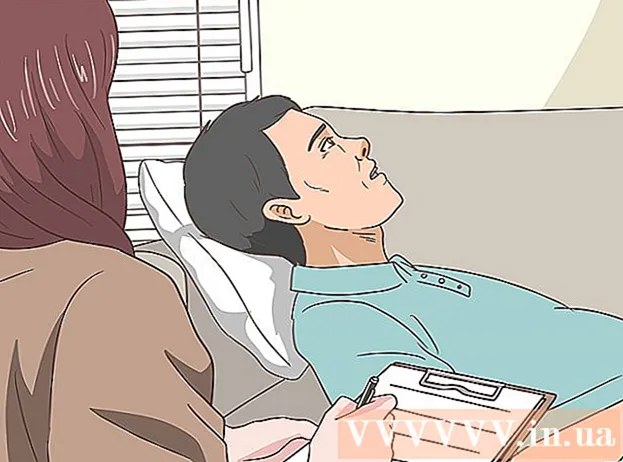Συγγραφέας:
Randy Alexander
Ημερομηνία Δημιουργίας:
23 Απρίλιος 2021
Ημερομηνία Ενημέρωσης:
1 Ιούλιος 2024
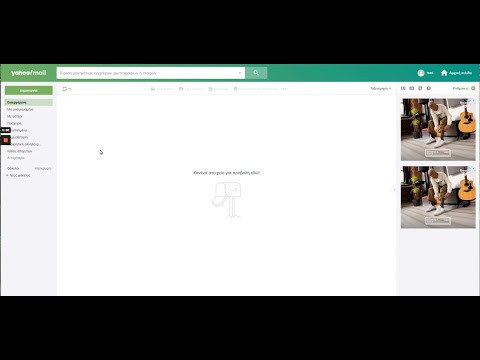
Περιεχόμενο
Αυτό το wikiHow σας διδάσκει πώς να επικοινωνήσετε με το Yahoo. Μπορείτε να χρησιμοποιήσετε ένα διαδικτυακό εργαλείο για να αναφέρετε ανεπιθύμητο περιεχόμενο ή παρενόχληση. Εάν πρέπει να επιλύσετε απλά προβλήματα λογαριασμού, δοκιμάστε να χρησιμοποιήσετε το Κέντρο βοήθειας. Δεν υπάρχει αριθμός τηλεφώνου ή διεύθυνση ηλεκτρονικού ταχυδρομείου για να επικοινωνήσετε με τους υπαλλήλους της Yahoo, οπότε αν βρείτε έναν αριθμό τηλεφώνου που ισχυρίζεται ότι υποστηρίζει Yahoo όχι κλήση. Σημείωση: μπορείτε να αλλάξετε ή να επαναφέρετε τον κωδικό πρόσβασης χωρίς να χρειάζεται να επικοινωνήσετε με το Yahoo.
Βήματα
Μέθοδος 1 από 2: Αναφέρετε ανεπιθύμητο περιεχόμενο ή παρενόχληση
Ανοίξτε τη σελίδα Στείλτε email σε έναν ειδικό (Ειδικός μέσω ηλεκτρονικού ταχυδρομείου) από το Yahoo. Μπορείτε να αναφέρετε προβλήματα με τον λογαριασμό σας στο Yahoo σε αυτήν τη σελίδα. Αυτό είναι το μόνο μέρος όπου μπορείτε να επικοινωνήσετε απευθείας με τις υπηρεσίες Yahoo.
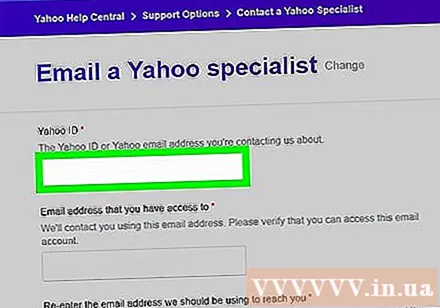
Εισαγάγετε τη διεύθυνση email σας στο Yahoo. Στο πλαίσιο κειμένου "Αναγνωριστικό Yahoo" κοντά στην κορυφή της σελίδας, εισαγάγετε τη διεύθυνση email του λογαριασμού σας Yahoo.
Προσθέστε μια διεύθυνση email. Στο πλαίσιο κειμένου "Διεύθυνση email στην οποία έχετε πρόσβαση", εισαγάγετε την τρέχουσα διεύθυνση email σας. Αυτός είναι ο λογαριασμός Yahoo που χρησιμοποιείτε συχνά ή μπορείτε να χρησιμοποιήσετε έναν ξεχωριστό λογαριασμό (όπως το Gmail).

Εισαγάγετε ξανά τη διεύθυνση email στο πλαίσιο κειμένου "Εκ νέου εισαγωγή της διεύθυνσης email"...’.
Προσθέστε μια λεπτομερή περιγραφή. Στην ενότητα "Λεπτομερής περιγραφή του ζητήματος", εξηγήστε τι συμβαίνει, τα βήματα που έχετε προσπαθήσει να αποτρέψετε το πρόβλημα και τυχόν άλλες πληροφορίες που πιστεύετε ότι χρειάζονται. Αφήστε το Yahoo να καταλήξει στο σωστό συμπέρασμα.

Εισαγάγετε την προσβλητική διεύθυνση email Yahoo. Εισαγάγετε τη διεύθυνση email του spammer ή του παρενοχλητή στο πλαίσιο "Yahoo ID του ατόμου που αναφέρετε".- Φροντίστε να εισαγάγετε τη σωστή διεύθυνση ηλεκτρονικού ταχυδρομείου, καθώς μια λανθασμένη αναφορά μπορεί να προκαλέσει τον αποκλεισμό ή την επισήμανση του λογαριασμού κάποιου άλλου.
Επιλέξτε το πλαίσιο "Δεν είμαι ρομπότ" (δεν είμαι ρομπότ). Αυτή η επιλογή βρίσκεται κοντά στο κάτω μέρος της σελίδας.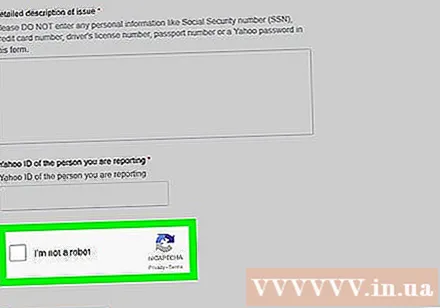
Κάντε κλικ στο κουμπί Δημιουργία αιτήματος (Δημιουργία αιτήματος) με μπλε χρώμα στο κάτω μέρος της σελίδας για αποστολή email.
Περιμένετε να απαντήσει το email. Ο ειδικός της Yahoo θα στείλει ένα email στη διεύθυνση email που δώσατε, ώστε να μπορείτε να μιλήσετε μαζί τους εάν χρειαστεί.
- Εάν το πρόβλημα είναι εξαιρετικά απλό, ίσως ο ειδικός θα το φροντίσει για εσάς και χωρίς περαιτέρω συζήτηση.
Μέθοδος 2 από 2: Χρησιμοποιήστε το Κέντρο βοήθειας
Ανοίξτε τη σελίδα του Κέντρου βοήθειας του Yahoo. Μεταβείτε στη διεύθυνση https://help.yahoo.com/ σε πρόγραμμα περιήγησης ιστού. Παρόλο που δεν μπορούμε να επικοινωνήσουμε με το Yahoo χρησιμοποιώντας το Κέντρο βοήθειας, μπορούμε να βρούμε λύσεις σε κοινά προβλήματα του Yahoo.
Κάντε κλικ στην κάρτα Δείτε περισσότερα (Δείτε περισσότερα) στην επάνω δεξιά γωνία της σελίδας. Θα εμφανιστεί ένα αναπτυσσόμενο μενού.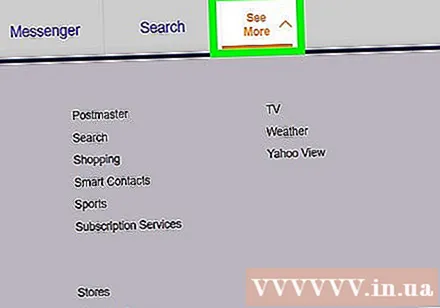
Επιλέξτε το προϊόν. Στο αναπτυσσόμενο μενού, κάντε κλικ στο προϊόν για το οποίο χρειάζεστε βοήθεια. Θα ανοίξει η σελίδα υποστήριξης του προϊόντος.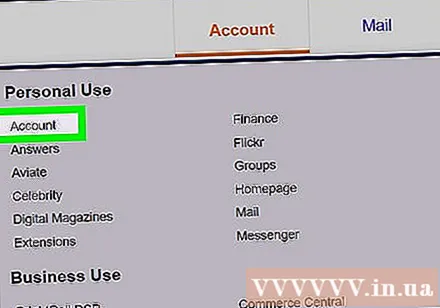
- Για παράδειγμα, εάν θέλετε να υποστηρίξετε τον λογαριασμό σας, κάντε κλικ στο λογαριασμός (Λογαριασμός) εδώ.
Επιλέξτε κατηγορίες. Κάτω από την επικεφαλίδα "BROWSE BY TOPIC" στην αριστερή πλευρά της σελίδας, κάντε κλικ σε ένα θέμα που σχετίζεται με το προϊόν της επιλογής σας. Στο κέντρο της σελίδας θα εμφανιστεί μια λίστα άρθρων πόρων.
Επιλέξτε πόρους. Κάντε κλικ σε έναν από τους πόρους στο μέσο της σελίδας. Θα ανοίξει η σελίδα πόρων.
Δείτε τη σελίδα που εμφανίζεται. Το περιεχόμενο που εμφανίζεται εξαρτάται από τους πόρους που επιλέγετε. Για τους περισσότερους πόρους, θα δείτε μια λίστα με σεμινάρια, συμβουλές ή πληροφορίες σχετικά με την επιλεγμένη κατηγορία.
- Για παράδειγμα, αν επιλέξετε το προϊόν λογαριασμόςΚατηγορίες Ασφάλεια λογαριασμού (Ασφάλεια λογαριασμού) και πόροι Ασφαλίστε τον λογαριασμό σας στο Yahoo (Προστατέψτε τον λογαριασμό σας στο Yahoo), θα εμφανιστεί μια σελίδα με διαφορετικά σύνολα οδηγιών σχετικά με τον τρόπο προστασίας του λογαριασμού σας.
Ακολουθήστε τις αντίστοιχες οδηγίες. Και πάλι, αυτό το βήμα θα διαφέρει ανάλογα με τους στόχους σας. Αφού ολοκληρώσετε τις εργασίες του Κέντρου βοήθειας, μπορείτε να επιστρέψετε στην κύρια σελίδα του Κέντρου βοήθειας για να λάβετε επιπλέον βήματα (εάν υπάρχουν).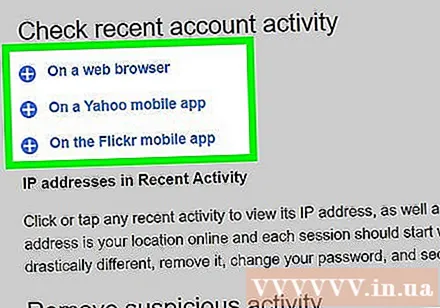
- Ορισμένοι πόροι θα έχουν συνδέσμους Συμπληρώστε αυτή τη φόρμα (συμπληρώστε αυτήν τη φόρμα) ή επικοινωνήστε μαζί μας (επικοινωνήστε μαζί μας) για να κάνετε κλικ, να εισαγάγετε πληροφορίες και να υποβάλετε φόρμες.
Συμβουλή
- Εάν δεν μπορείτε να επιλύσετε ένα συγκεκριμένο πρόβλημα Yahoo μέσω ενός ειδικού εργαλείου ή ενός Κέντρου βοήθειας, προσπαθήστε να βρείτε μια λύση στο Google. Είναι πολύ πιθανό ότι άλλος χρήστης ή ομάδα χρηστών αντιμετωπίζει το ίδιο πρόβλημα.
- Μπορείτε να στείλετε email στο Yahoo στη διεύθυνση: 701 1st Ave., Sunnyvale, CA 94089
Προειδοποίηση
- Ποτέ μην καλείτε ή στείλτε email σε κανένα αριθμό τηλεφώνου ή διεύθυνση email που ισχυρίζεται ότι υποστηρίζει Yahoo επειδή δεν έχουν άμεση γραμμή επαφής.